Stijlen in SketchUp
Een stijl is de manier hoe iemand tekent, de keuze van afwerking die iemand aan zijn werk geeft. Ook SketchUp kan het model in verschillende stijlen voorstellen. Om een stijl te kiezen of om de huidige tekenstijl aan te passen, open het palet Styles via het menu Window -> Styles. Standaard ziet dit palet er als volgt uit:
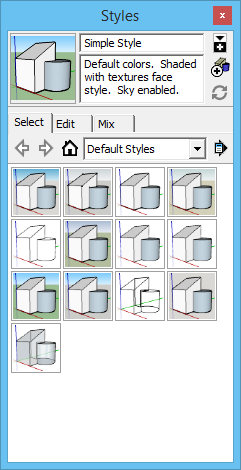
Je ziet bovenaan het icoon, de naam en de beschrijving van de stijl. Onderaan staan de functies om stijlen te veranderen.
Bestaande stijlen kiezen
In de lijst kan je categoriën van vooringestelde stijlen kiezen (zie afbeelding). Om daarna een stijl toe te passen, klik je op een van de icoontjes. Om te zien welke stijlen reeds in je project gebruikt zijn, klik je op de knop met het huisje.
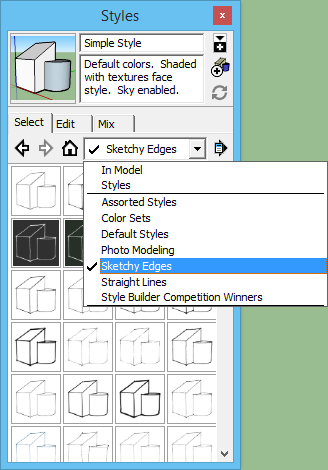
Een stijl aanpassen naar je eigen smaak
Bestaande stijlen kun je naar je eigen hand zetten. Klik hiervoor op de tab Edit. Afhankelijk van je keuze voor een tekenstijl of voor een technische stijl krijg je hier en daar andere opties.
De vijf bovenste knoppen geven het belangrijkste onderscheid waar je stijlen op kan toepassen:
- Edge (lijnen)
- Face (vlakken)
- Background (achtergrond)
- Watermark (watermerk)
- Modeling (technische aspecten)
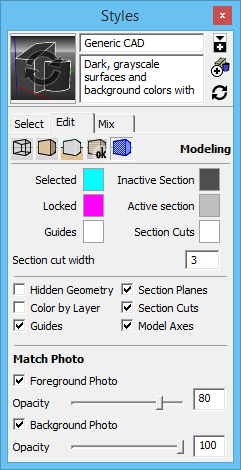
Onder het tabblad mix kan je bestaande stijlen mengen om tot een nieuwe stijl te komen.
Zodra je een stijl bewerkt hebt verschijnen er twee ronde pijlen over de preview links boven. Dit geeft aan dat je wijzigingen nog niet opgeslagen zijn. Na het bewerken van een stijl kan je twee opties kiezen uit de knoppen rechts boven in het paneel:
- Het huisje met een plus slaat je wijzigingen op in een nieuwe stijl.
- De twee ronde pijlen updaten je huidige stijl met jouw wijzigingen.
Kritische noot
Diegenen die een licentie voor SketchUp hebben aangekocht krijgen ook beschikking tot het programma Style Builder. Met dit programma heb je nog meer mogelijkheden tot het creëren van je eigen stijl.
Het is ook mogelijk om stijlen op te slaan, en met anderen uit te wisselen.
Stijlen die eens geselecteerd zijn, blijven in het SketchUpmodel bewaard. Dit kan de bestandsgrootte enorm vergroten, zeker nadat je veel geëxperimenteerd hebt. Daarom is het handig om de pagina je bestand opruimen door te nemen.